在UG中怎么画成一定角度的基准面?
来源:网络收集 点击: 时间:2024-03-13【导读】:
相信很多朋友们也遇到过这种类似的问题,那么对于在UG中怎么画成一定角度的基准面?下面就把解决这种问题的方法给大家分享一下,希望可以帮助到大家。品牌型号:演示电脑联想拯救者Y700系统版本:演示系统Windows7方法/步骤1/6分步阅读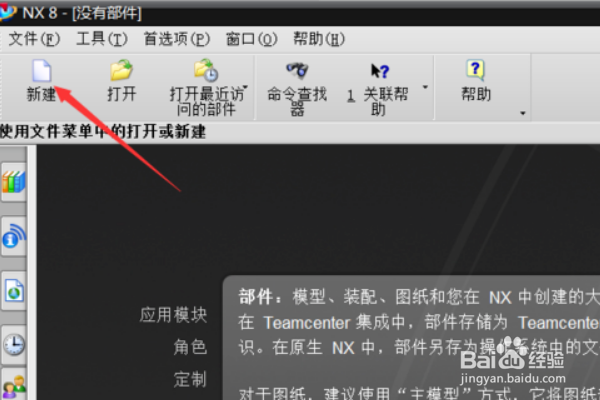 2/6
2/6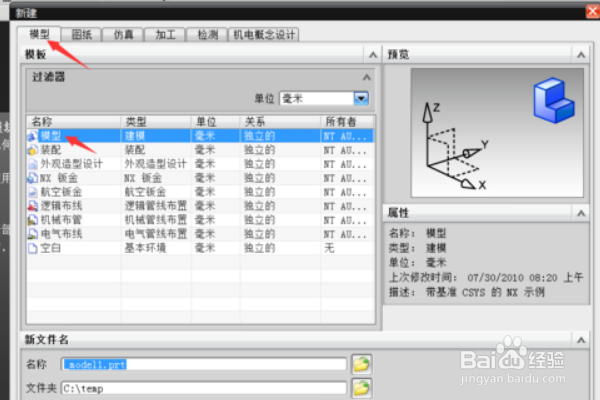 3/6
3/6 4/6
4/6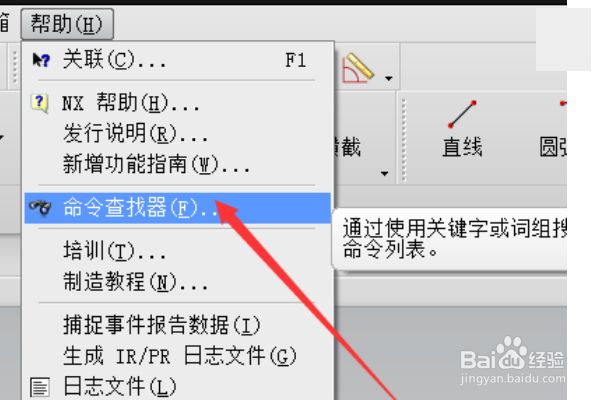 5/6
5/6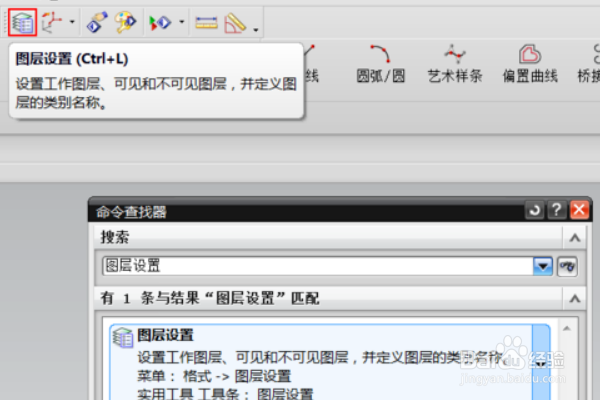 6/6
6/6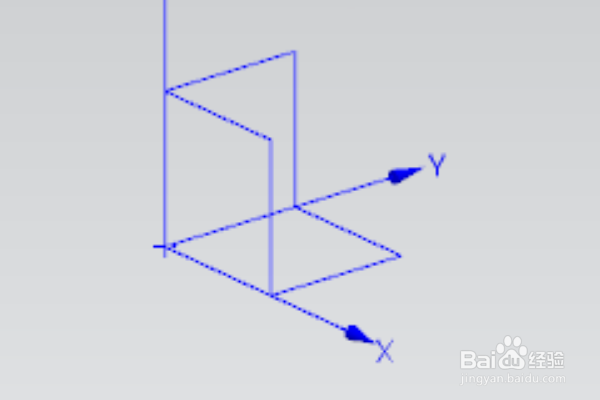
打开UG,进入如下界面,然后按照箭头所示单击新建。
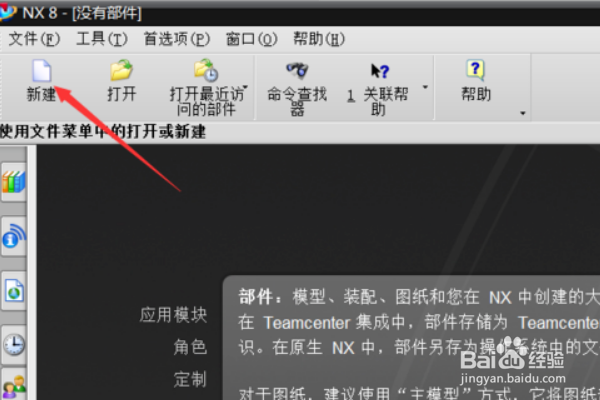 2/6
2/6弹出对话框,选中模型标签下的模型选项,单击确定。
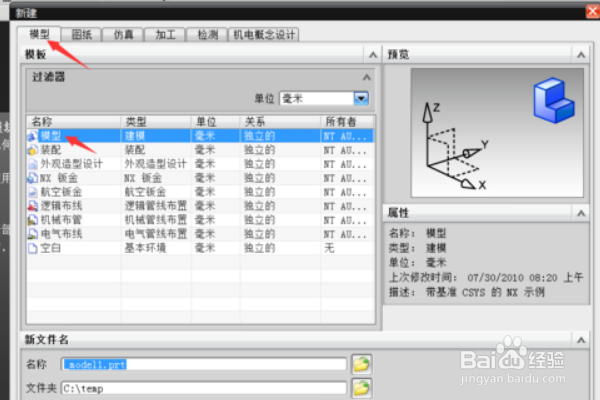 3/6
3/6在左侧单击部件导航器,弹出部件导航器菜单。菜单栏单击“基准坐标系”选项,弹出菜单。如下图所示,单击显示,基准坐标系即可显示出来。
 4/6
4/6还可以把该图层里包含基准面图层。首先找到“图层设置”,如果找不到,可以如下图所示找到“命令查找器”。
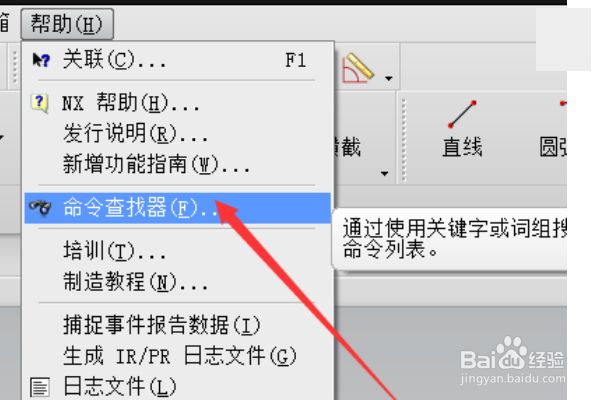 5/6
5/6单击“命令查找器”,弹出搜索框,输入“图层设置”,搜索即可找到该命令,单击即可启动。
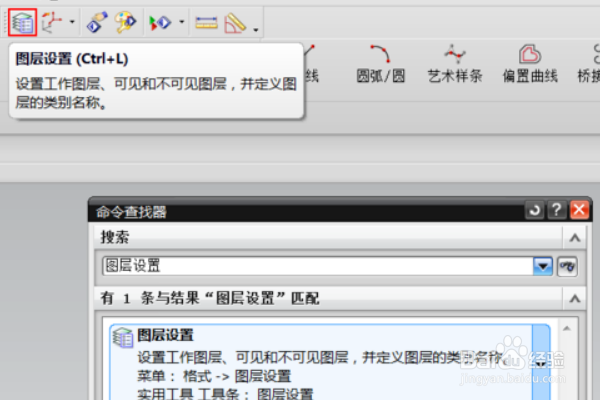 6/6
6/6单击“图层设置”,弹出如下菜单,将61图层勾选即可将隐藏的基准面显示出来。
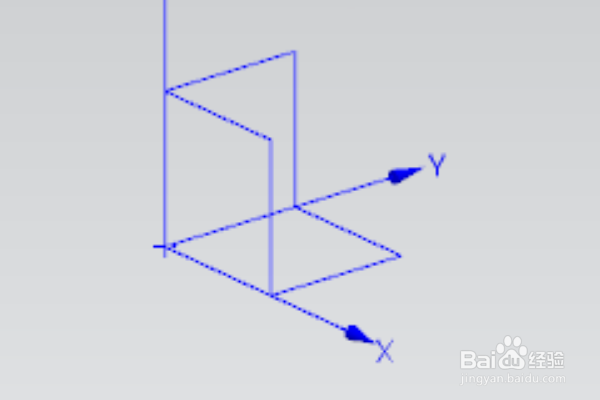
版权声明:
1、本文系转载,版权归原作者所有,旨在传递信息,不代表看本站的观点和立场。
2、本站仅提供信息发布平台,不承担相关法律责任。
3、若侵犯您的版权或隐私,请联系本站管理员删除。
4、文章链接:http://www.1haoku.cn/art_343153.html
上一篇:如何对电脑的分区进行格式化
下一篇:PPT中,撕裂的字体效果怎么制作?
 订阅
订阅